一、Linux基础概述
1.为什么要学习Linux
1.企业用人要求:大部分企业都需要对linux系通的使用
2.不同应用领域的主流操作系统
桌面操作系统
Windows -用户数量最多
Mac Os->(操作体验好,办公认识首选)
Linux->用户数量少
服务器操作系统
UNIX (安全、稳定、付费)
Linux (安全、稳定、免费、占有高)
windows Server (付费、占有率低)
移动设备操作系统
Android (基于 Linux 、开源,主要用于智能手机、平板电脑和智能电视)ios ( 苹果公司开发、不开源,用于苹果公司的产品,例如: iphone、 iPad)
嵌入式操作系统
Linux(机顶盒、路由器、交换机)
3.Linux系统版本
Linux系统版本氛围内核版和发行版
Linux系统版本-内核版
由Linus Torvalds及其团队开发、维护
免费、开源
负责控制硬件
Linux系统版本-发行版
基于Linux内核版进行扩展由各个Linux厂商开发、维护有收费版本和免费版本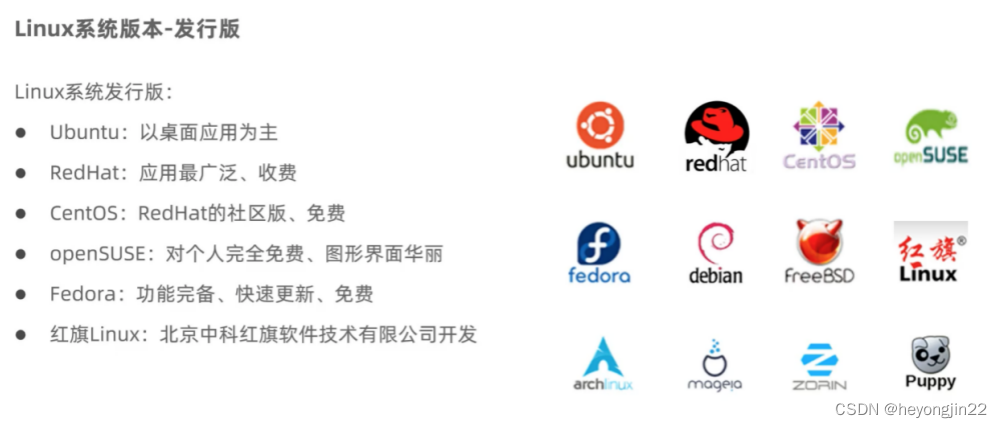
4.Linux系统的安装方式

说明:这里我们使用虚拟机的方式
5.Linux系统网卡设置
执行ip addr
可能启动服务器时未加载网卡而导致ip地址初始化失败
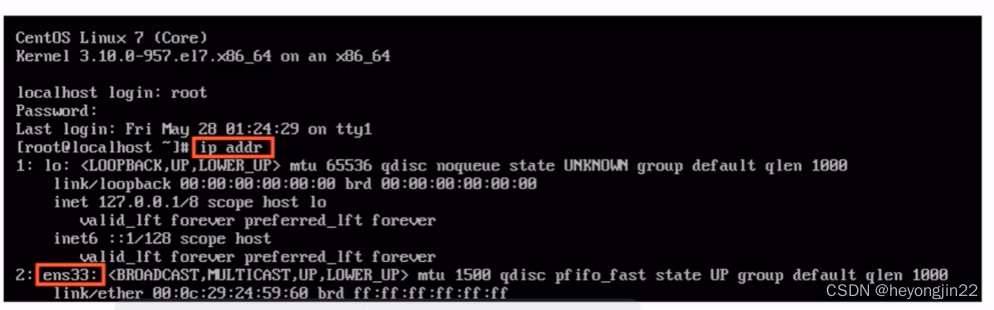
无法显示ip地址–>解决办法:修改网络初始化配置,设置网卡在系统启动时为初始化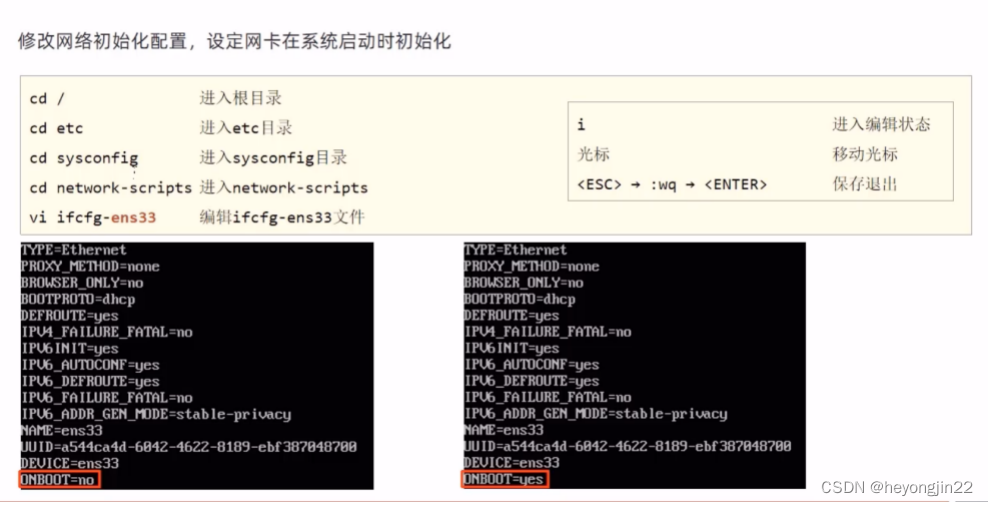
ip地址:172.18.24.251
安装SSH连接工具
macos版本finalshell:http://www.hostbuf.com/downloads/finalshell_install.pkg
安装完毕: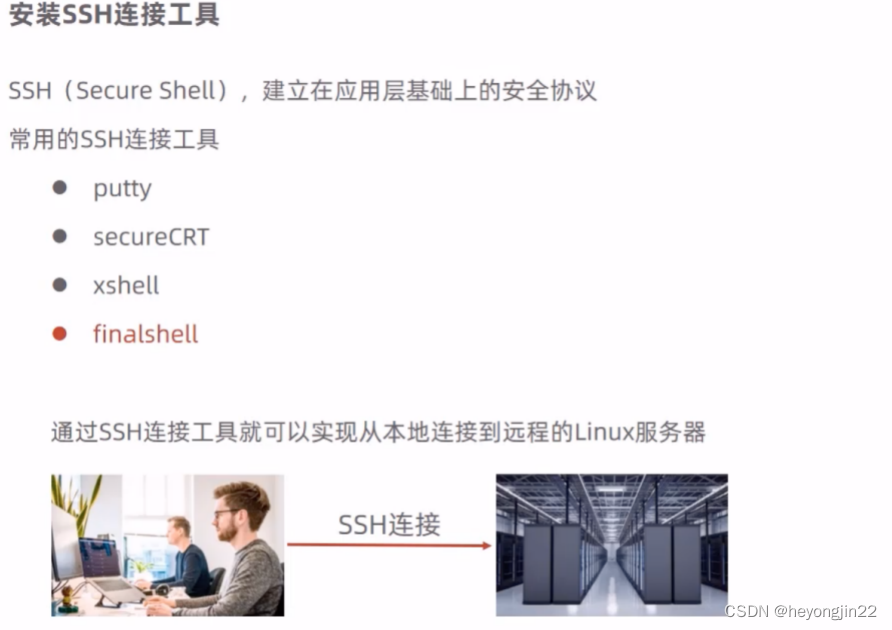
使用final shell连接到linux服务器
连接成功后:
6.Linux和Windows目录结构对比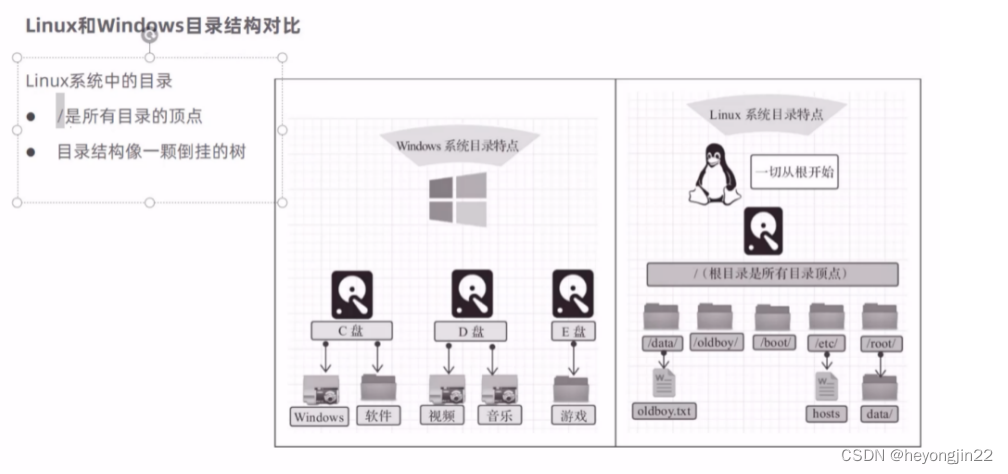
Linux目录介绍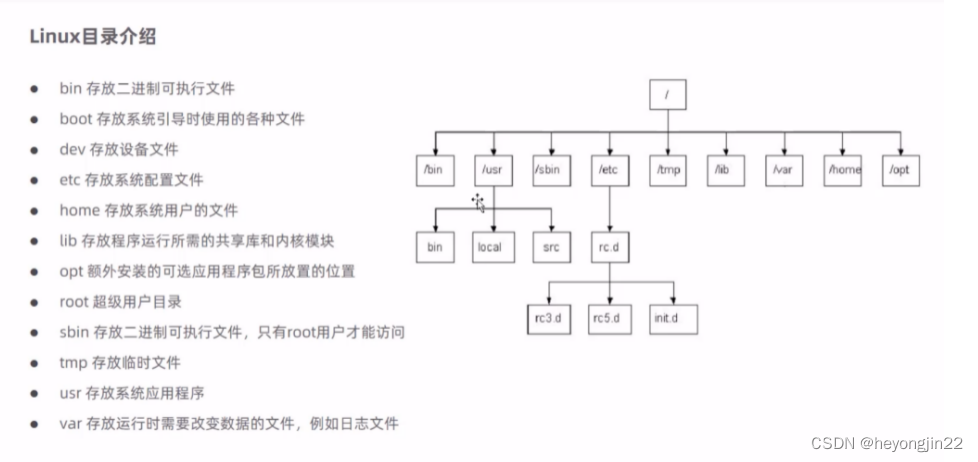
二、Linux常用命令
1.Linux命令初体验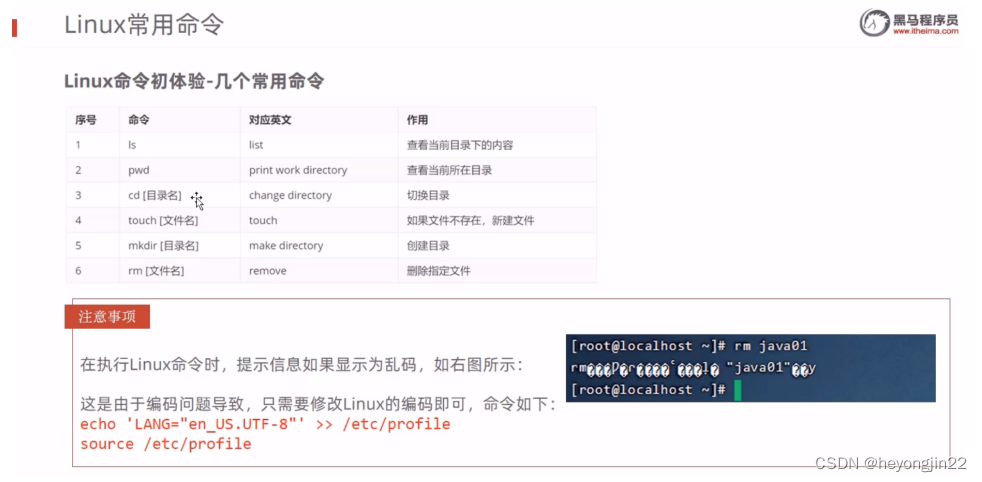
注:echo就是将后面的命令>>追加到 profile这个配置文件中
2.Linux命令初体验-Linux命令使用技巧
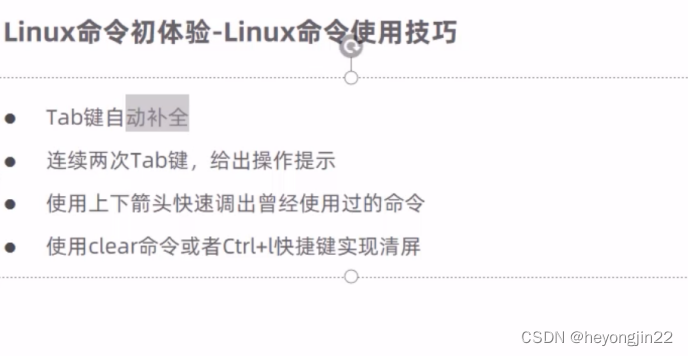
3.Linux命令初体验-Linux命令格式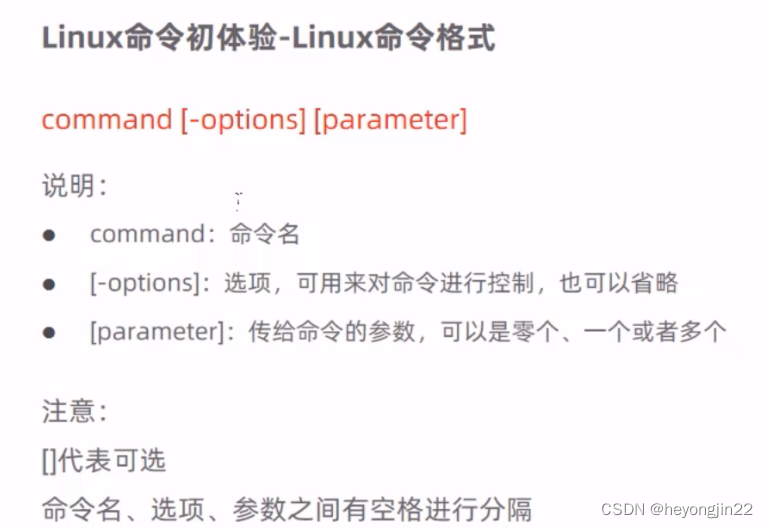
4.文件目录操作命令ls
作用:显示指定目录下的内容
语法 :ls [-all] [dir]
-a 显示所有文件及目录
-l 除文件名外,同时将文件形态等详细信息列出
说明: ls -l == ll -
注:由于ls -l 来查看文件的详细信息的操作较多–> 所以有简化操作ll
5.文件目录操作命令 -cd
cd [dirName]
说明:
6.文件目录操作命令 cat
作用: 用于显示文件内容
语法: cat [-n] fileName
说明: -n : 由1开始对所有输出的行数编号
7.文件目录操作命令More
作用: 以分页的形式显示文件内容
语法: more fileName
操作说明:
回车键 向下滚动一行
空格键 向下滚动一屏
b 返回上一屏
q 或者Ctrl+C退出more
举例:
more /etc/profile
以分页方式显示/etc目录下的profile文件内容
8.文件目录操作命令tail
作用: 查看文件末尾的内容
语法: tail [-f] fileName
说明:
-f: 动态读取文件未尾内容并显示,通常用于日志文件的内容输出
tail不加参数默认的是输出尾行10行内容. -f 表示动态读取文件末尾内容并显示出来,通常用于日志文件的内容输出.
9.文件目录操作命令mkdir
作用:创建目录
语法:mkdir [-p] dirName
-p: 确保目录名称存在,不存在的就创建一个。通过此选项,可以实现多层目录同时创建
-p -->其实就是Parent的缩写 -->在工作目录下创建多个子目录,如果不存在则创建一个
10.文件目录操作命令rmdir
作用:删除空目录
语法: rmdir[-p] dirName
说明:
-p:当子目录被删除后使父目录为空目录的话,则一并删除
举例:
rmdir itcast 删除名为itcast的空目录
rmdir-p itcast/test 别除itcast目录中名为test的子目录,若test目录删除后itcast目录变为空目录,则也被删除
rmdir itcast* 删除名称以itcast开始的空目录
11.文件目录操作命令rm
作用: 删除文件或者目录
语法: rm[-rf] name
说明:
-r: 将目录及目录中所有文件 (目录)逐一删除,即递归删除
-f: 无需确认,直接删除
举例:
rm -r itcast/删除名为itcast的目录和目录中所有文件,删除前需确认
rm -rf itcast/ 无需确认,直接删除名为itcast的目录和目录中所有文件
rm -f hello.txt 无需确认,直接删除hello.txt文件
12.拷贝移动命令cp
作用: 用于复制文件或目录
语法: cp[-r] source dest
说明:
。-r: 如果复制的是目录需要使用此选项,此时将复制该目录下所有的子目录和文件
举例:
cp hello.txt itcast/ 将hello.txt复制到itcast目录中
cp hello.txt ./hi.txt 将hello.txt复制到当前目录,并改名为hi.txt
cp -r itcast/ ./itheima/将itcast目录和目录下所有文件复制到itheima目录下
cp -r itcast/* /itheima/ 将itcast目录下所有文件复制到itheima目录下
13.拷贝移动命令 mv
作用: 为文件或目录改名、或将文件或目录移动到其它位置语法: mv source dest
举例:
mv hello.txt hi.txt 将hello.txt改名为hi.txt
mv hi.txt itheima 将文件hi.txt移动到itheima目录中
mv hi.txt itheima/hello.txt 将hi.txt移动到itheima目录中,并改名为hello.txt
mv itcast/ itheima/ 如果itheima目录不存在,将itcast目录改名为itheima
mv itcast/ itheima/ 如果itheima目录存在,将itcast目录移动到itheima目录中
mv这个命令不仅可以将文件或目录移动到其他位置,还可以为文件或目录改名.
14.打包压缩命令 tar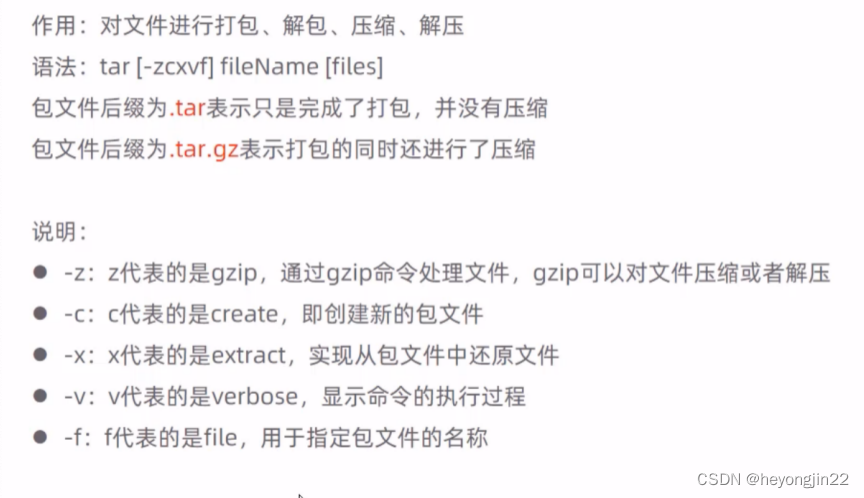
说明:1.包文件后缀为 .tar表示只是完成了打包,并没有压缩
2.包文件后缀为 .tar.gz表示打包的同时还进行了压缩
-c–>打包 -x–>解包 其实是互斥的
例如: 对 test这个目录打包但不压缩–> -cvf 表示 打包 显示命令执行过程 指定包文件名称
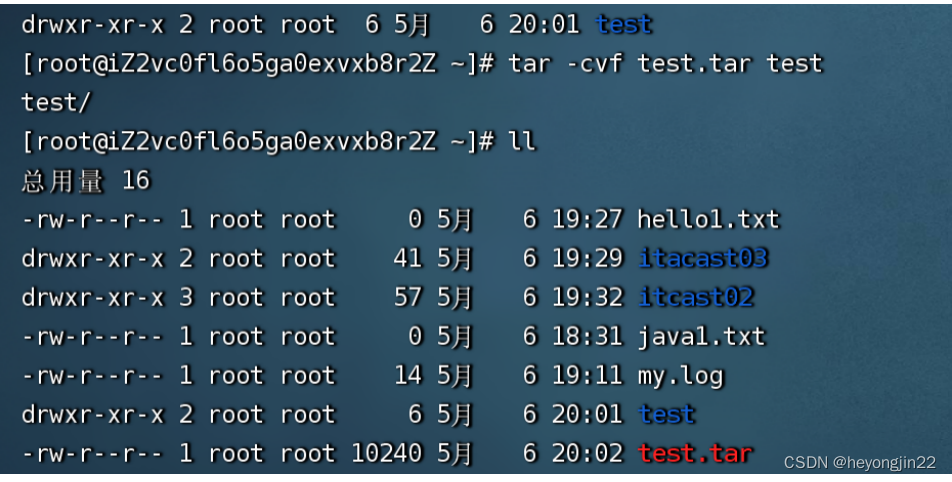
对test这个目录打包且压缩 -->多加了 -z表示对这个目录进行压缩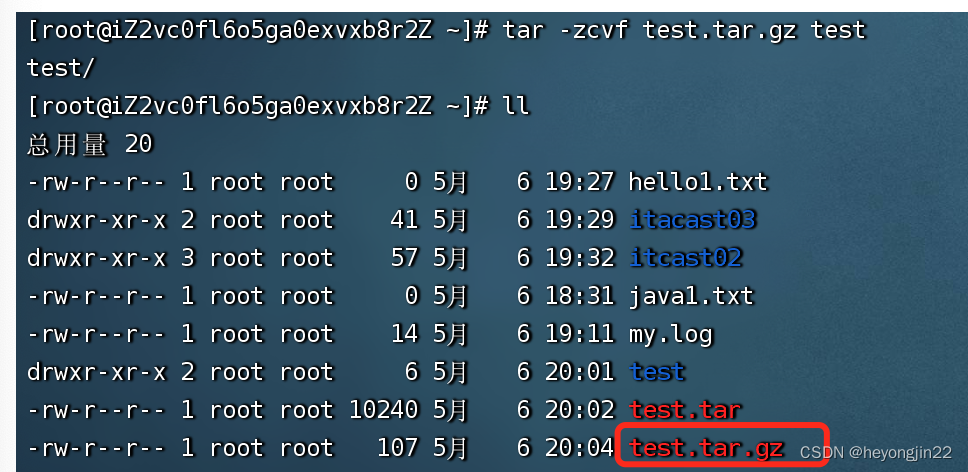
对test.tar进行解包操作–>tar -xvf test.tar -->不需要指定名字 解包后默认有打包时的名字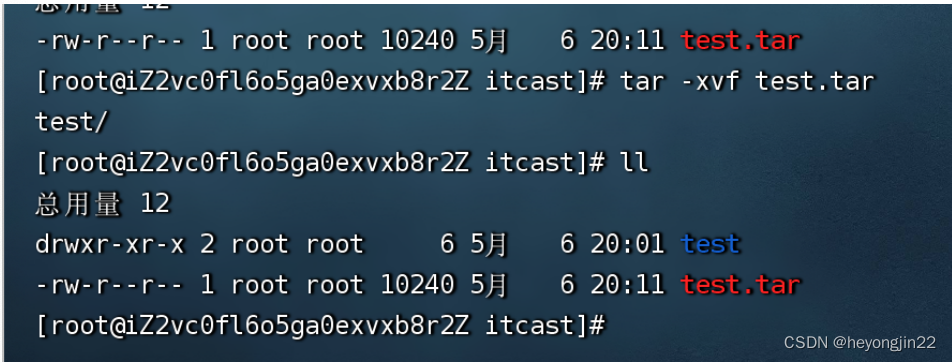
对test.tar.gz进行解压解包操作–>tar -zxvf test.tar.gz
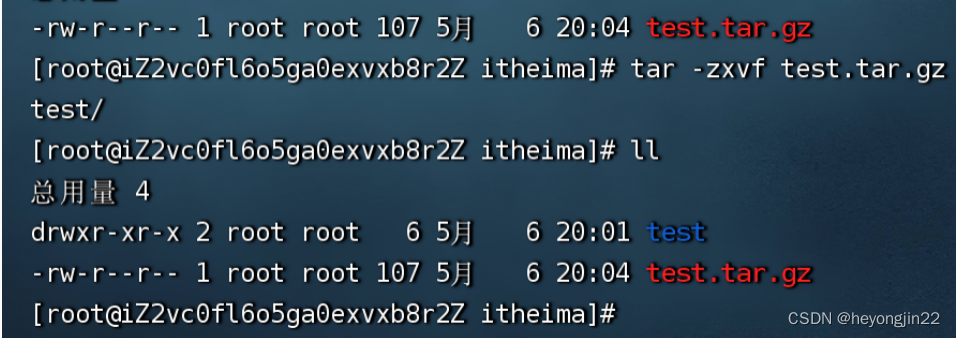
举例: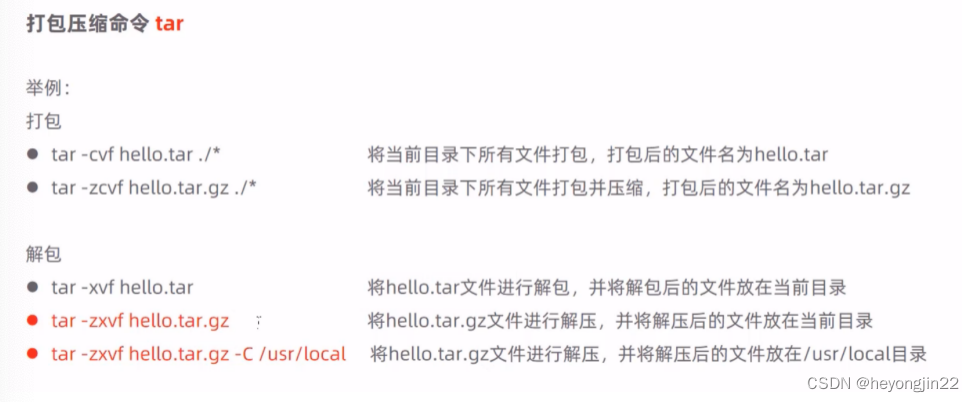
15.文本编辑命令vi/vim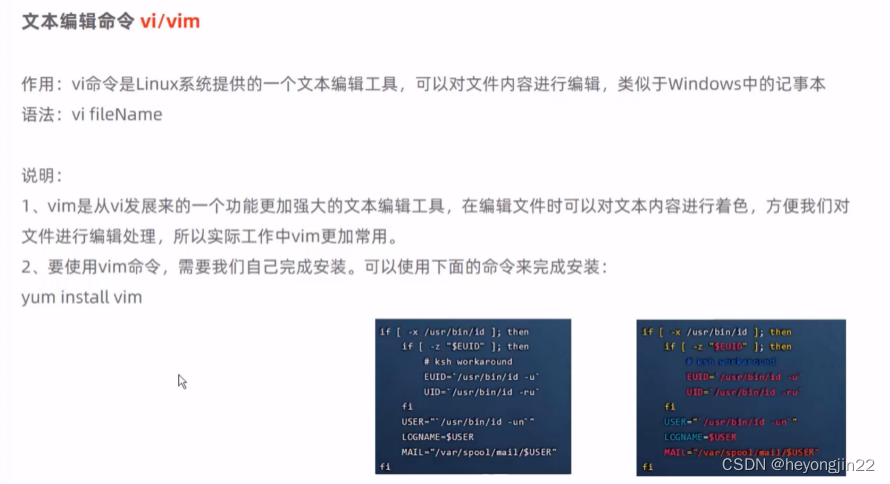
vim在进行文本编辑时分为三种模式,分别是命令模式,插入模式和底行模式
1.1vim–命令模式

1.2vim–插入模式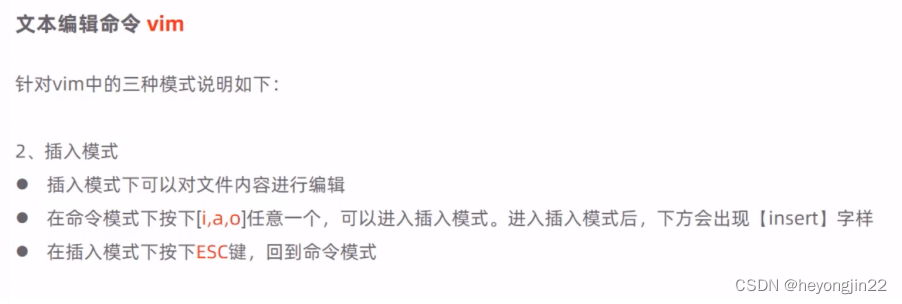
1.3vim–底行模式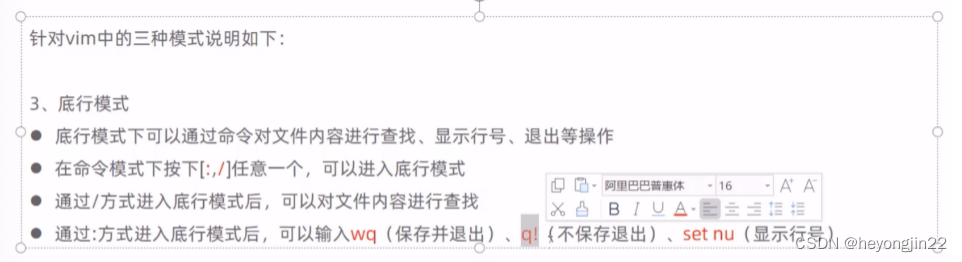
16.查找命令-find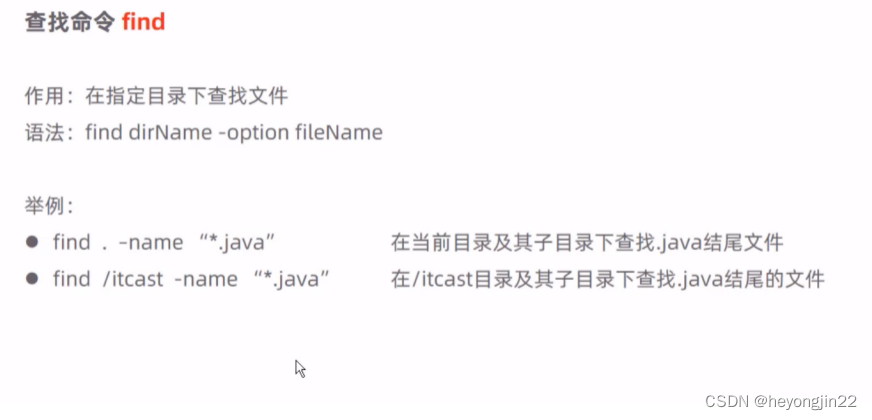
注意fileName是带引号的!
17.查找命令 grep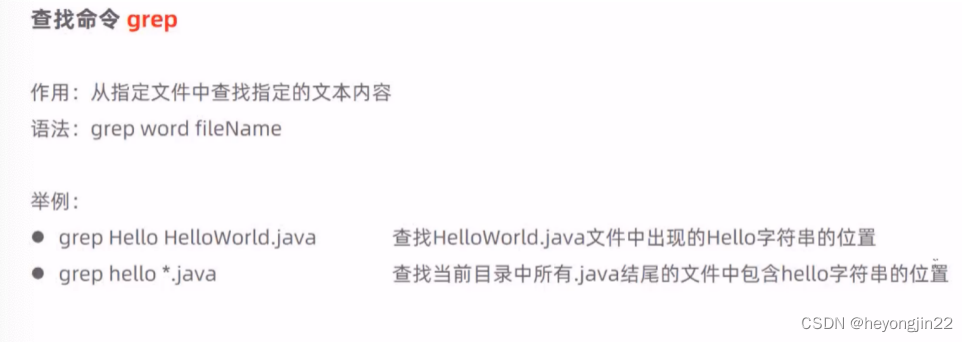
grep查找时:区分大小写的
细节:
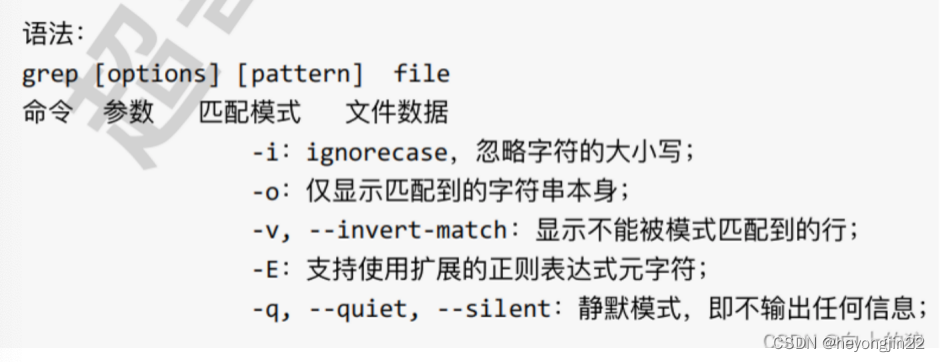























 450
450











 被折叠的 条评论
为什么被折叠?
被折叠的 条评论
为什么被折叠?










